Microsoft Team은 Microsoft 365의 힘으로 모든 대화, 토론, 회의, 통화 및 편안한 팀워크를 공동으로 수행하는 협업의 핵심입니다. 그러나 더 이상 필요하지 않거나 Mac 시스템의 응용 프로그램 메모리가 거의 부족한 경우 다음을 수행할 수 있습니다. 팀 제거 Mac 완전히.
여기서는 몇 단계 만으로 앱을 쉽게 제거하는 빠른 가이드를 제공하거나 Mac이나 Windows에서 앱을 제거하는 수동 및 자동 기술을 모두 시도할 수 있습니다.
내용 : 1부. Microsoft Teams를 삭제하면 어떻게 되나요?파트 2. Microsoft Teams 계정을 삭제하는 방법은 무엇입니까?3부. Mac에서 Microsoft Teams를 영구적으로 제거하려면 어떻게 해야 하나요?파트 4. Mac/Windows에서 Microsoft Teams를 수동으로 제거하는 방법은 무엇입니까?5 부. 결론
1부. Microsoft Teams를 삭제하면 어떻게 되나요?
Microsoft Teams를 삭제하면 다음과 같은 일이 발생합니다.
- 액세스 권한 상실: Teams 채팅, 채널, 파일 및 화상 통화에 대한 액세스 권한을 잃게 됩니다. 또한 모든 활성 대화에서 제거되고 알림이나 업데이트를 받지 못하게 됩니다.
- 데이터 지속성: Teams 데이터(채팅, 파일, 설정)는 일반적으로 클라우드에 저장되므로 앱을 삭제해도 이 데이터는 영구적으로 지워지지 않습니다. Teams를 다시 설치하거나 웹 앱을 통해 액세스하면 데이터를 사용할 수 있습니다.
- Office 통합에 미치는 영향: Microsoft Teams는 Outlook, SharePoint, OneDrive와 같은 다른 Microsoft 365 앱과 통합되어 있습니다. 앱을 삭제해도 이러한 앱은 중단되지 않지만 Teams 특정 통합(예: Outlook에서 Teams 회의 예약)을 사용할 수 없습니다.
- 알림 없음: Teams 계정과 관련된 알림이나 경고를 더 이상 받지 않게 됩니다. 그러나 이메일 알림을 활성화한 경우 중요한 메시지에 대한 이메일은 계속 받게 됩니다.
Microsoft Teams를 삭제할 수 없는 이유는 무엇인가요?
Microsoft Teams를 삭제하려고 했지만 이 애플리케이션이 Mac으로 다시 부팅되는 것 같습니다. Microsoft 머신 전체에서 직접 제거하면 애플리케이션이 완전히 제거됩니다. Microsoft Teams와 Team 머신 전체가 모두 Mac에 설치되면 Microsoft Office가 자동으로 설치됩니다.
Mac에서 Microsoft 팀을 삭제하지 않으면 다음과 같은 효과가 나타납니다.
- 성공적으로 수행하면 팀이 제거됩니다. 오피스 프로그램 제거 Mac 기기에서.
- Office를 다시 설치하거나 온라인 복구를 수행하려면 팀을 포함해야 합니다.
- 지휘관은 Office를 실행하면 Teams 설치를 피할 수 있습니다.
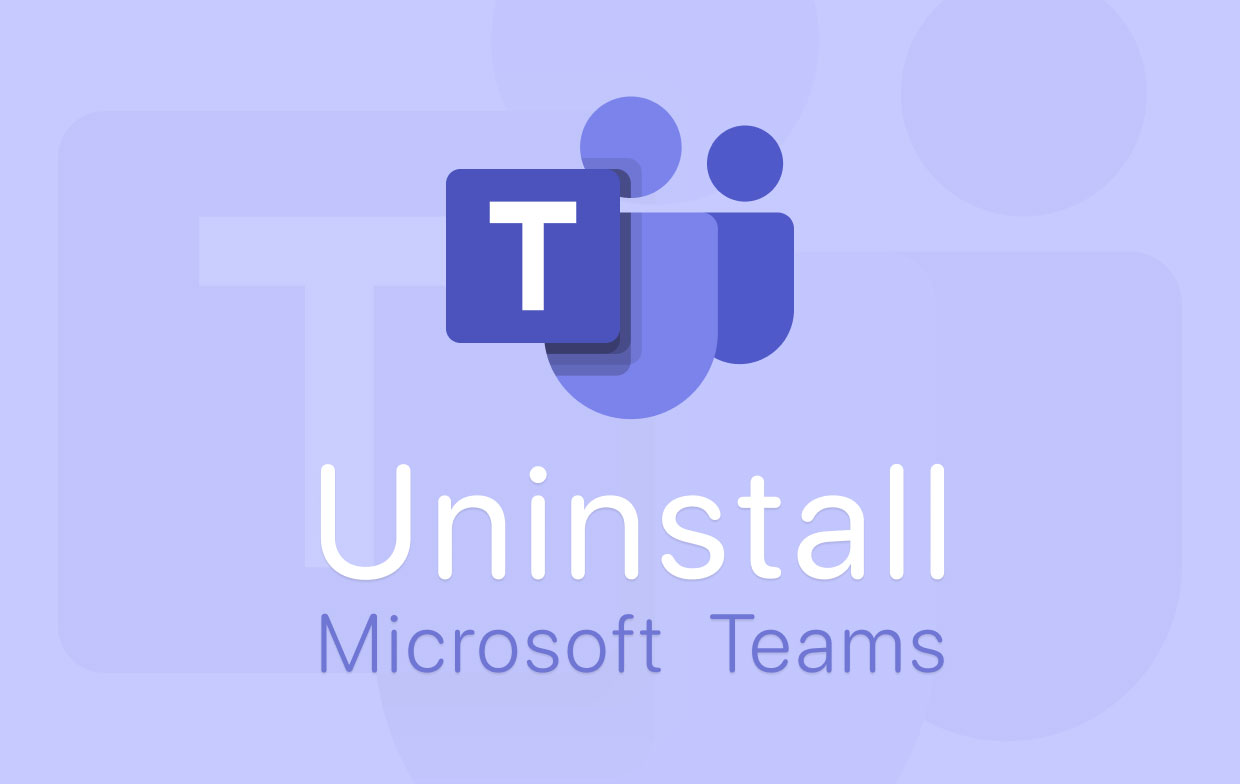
Microsoft Teams가 계속 재설치되는 이유는 무엇입니까?
그 이유는 Microsoft Teams를 제거하면 Microsoft 머신 전체 설치 프로그램이 장치에 계속 로그인할 때마다 다시 설치하기 때문입니다. 따라서 이 프로그램을 모두 제거해야 합니다. 이 문제를 해결하려면 Microsoft Teams가 장치에 다시 설치되는 것을 막을 수 있습니다. 다음 단계를 따르세요.
Microsoft Teams가 자동으로 시작되지 않도록 하려면 어떻게 해야 합니까?
다음은 Microsoft 팀이 자동으로 시작되지 않도록 하는 두 가지 옵션과 단계입니다.
- 키보드에서 Windows 아이콘을 클릭한 다음 설정 아이콘으로 이동합니다.
- 설정 옵션에서 앱을 클릭합니다.
- Microsoft 팀과 Microsoft Teams Machine-Wide 설치 프로그램을 Mac에서 삭제합니다. 새 팝업 창에서 앱 및 기능을 클릭하고 기기에 모든 애플리케이션 목록이 표시될 때까지 잠시 기다립니다.
- 응용 프로그램 목록을 스크롤한 후 Microsoft 팀을 찾은 다음 클릭하고 삭제합니다.
- 이제 파일을 찾은 후 목록에서 Teams Machine-Wide Installer를 찾아 파일을 클릭하고 삭제해 보겠습니다.
Microsoft 팀을 제거하는 또 다른 방법 컴퓨터 전체 제거 프로그램 및 Microsoft 팀.
- Cortana의 검색 상자에서 Mac의 제어판으로 이동하고 클릭하여 엽니다.
- 제어판 창에서 프로그램을 클릭합니다.
- 프로그램 및 기능에서 제거를 누르십시오.
- 팀을 찾으면 장치 시스템이 Microsoft Teams 및 Teams Machine-Wide Installer 목록을 제공합니다. 두 프로그램을 마우스 오른쪽 버튼으로 클릭하고 제거 옵션을 클릭합니다.
이제 Microsoft Teams가 Mac에 다시 설치되는 것을 막았습니다. 이제 진행하여 Mac에서 Teams를 완전히 제거하는 방법을 알아보겠습니다.
파트 2. Microsoft Teams 계정을 삭제하는 방법은 무엇입니까?
Microsoft Teams에서 Microsoft 계정을 삭제하기로 결정했다면 Office 365 계정도 삭제되고 Office 365의 모든 프로그램에 액세스할 수 없게 됩니다. 이를 완전히 수행하려면 조직의 사용자로서 권한이 있는 관리자에게 전화해야 하며, 그러면 관리자가 사용자를 위해 다른 계정을 만들어 줄 것입니다.
Mac에서 Microsoft Teams 계정 삭제
다음은 Microsoft 팀에서 계정을 삭제하는 옵션입니다.
- 시작 버튼을 선택한 다음 설정을 선택하여 계정과 연결한 다음 이메일 및 계정으로 이동합니다.
- 다른 응용 프로그램에서 사용하는 계정에서 삭제하려는 계정을 선택하고 제거를 클릭합니다.
- 예를 클릭하여 프로세스를 확인합니다.
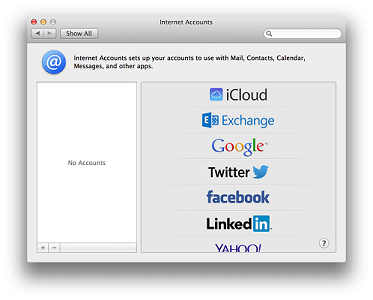
계정을 삭제한 후 계정 삭제 승인을 받으려면 60일을 기다려야 합니다. 이 기간 동안 계정은 폐쇄로 표시됩니다. 계정은 여전히 존재합니다. 마음을 바꾸는 경우를 대비해서요.
Android에서 Microsoft Teams 계정 삭제
다음 단계에 따라 휴대전화에서 계정을 삭제하세요. 이는 사용자 지정 Android 버전을 사용하는 경우입니다. 하지만 이 옵션이 작동하지 않으면 기기 제조업체를 확인하여 문제를 해결하세요.
- 당신을 엽니 다 구글 Play 스토어 당신의 안드로이드 전화에 응용 프로그램.
- 그런 다음 메뉴를 탭하고 내 앱 및 게임으로 이동합니다.
- 그런 다음 제거하려는 앱을 다시 누릅니다.
- 응용 프로그램을 제거하십시오.
그런 다음 Microsoft Teams에서 계정을 삭제합니다.
- 웹 사이트에 로그인하십시오. www.teamapp.com
- 화면 상단에서 이름을 클릭하십시오.
- 메뉴에서 계정을 수정하고 삭제합니다.
3부. Mac에서 Microsoft Teams를 영구적으로 제거하려면 어떻게 해야 하나요?
몇 번의 클릭만으로 Mac에서 팀을 완전히 제거하려면 다음을 사용하는 것이 좋습니다. iMyMac PowerMyMac. 이 프로그램을 사용하면 Mac의 저장 공간을 차지하는 장치에서 제거하고 싶은 모든 파일, 문서 및 기타 원치 않는 애플리케이션을 정리할 수 있습니다.
PowerMyMac을 사용하면 Mac에서 Microsoft Teams를 완전히 빠르게 제거할 수 있습니다.
- 먼저 PowerMyMac 응용 프로그램을 Mac 장치에 다운로드하여 설치하십시오.
- 실행한 다음 다음을 선택하십시오. 앱 제거 프로그램. 그것은 디스플레이의 왼쪽에서입니다.
- 클릭 주사 버튼을 눌러 Mac 장치를 스캔합니다. 이렇게 하면 Mac에 저장된 응용 프로그램을 찾을 수 있고 제거 프로그램이 가지고 있는 모든 파일을 찾습니다.
- PowerMyMac이 Mac 장치에서 찾은 모든 응용 프로그램을 봅니다. 선택 후 마이크로소프트 팀즈.앱, 표시하십시오. 이 도구를 사용하여 여러 파일을 선택할 수 있습니다.
- 온 클릭 CLEAN 버튼을 눌러 삭제하려는 원치 않는 모든 응용 프로그램을 완전하고 쉽게 제거할 수 있습니다.
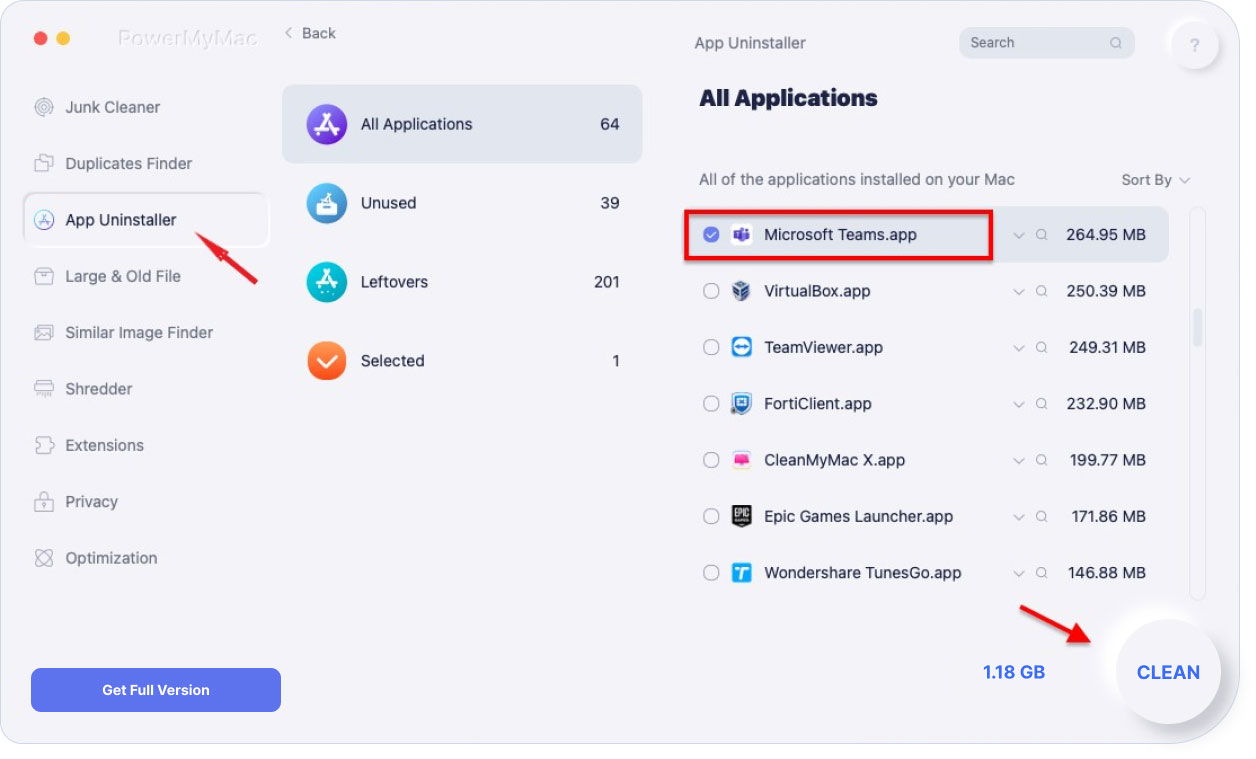
파트 4. Mac/Windows에서 Microsoft Teams를 수동으로 제거하는 방법은 무엇입니까?
Microsoft Teams에서는 소프트웨어 기능을 쉽게 제거할 수 없습니다. 약간 까다롭고 위험한 과정입니다. 또한 머신의 사용자와 관리자에 대해서도 모든 과정을 반복해야 합니다. 사령관이나 관리자는 이 애플리케이션이 Office 365의 일부로 완전히 도입되기 전에 설치를 중지할 수 있습니다. 이런 식으로 하면 Mac에서 Microsoft Teams를 삭제하기 어려울 것입니다.
Mac에서 Microsoft Teams를 제거하는 방법?
Mac에서 수동으로 Microsoft Teams를 제거하는 방법은 다음과 같습니다.
- 도크에서 Finder 창으로 이동합니다. 프로그램을 시작합니다.
- 그런 다음 Microsoft Teams 애플리케이션을 찾아서 찾습니다.
- 응용 프로그램을 마우스 오른쪽 버튼으로 클릭한 다음 휴지통으로 이동을 선택합니다. 팝업 메뉴에서 도크의 휴지통에 있는 Microsoft 팀을 끕니다.
- 그런 다음 휴지통 아이콘을 마우스 오른쪽 버튼으로 클릭한 다음 휴지통을 비웁니다. 이렇게 하면 Mac에서 Microsoft Teams가 완전히 제거됩니다.
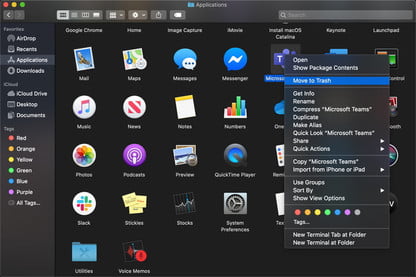
이 방법을 시도해 볼 수도 있습니다.
- Microsoft Teams를 종료하고 도크에서 Microsoft Teams 앱을 마우스 오른쪽 버튼으로 클릭한 다음 옵션을 누른 상태에서 강제 종료를 클릭합니다.
- 응용 프로그램 폴더를 열고 실행합니다.
- Microsoft Teams를 선택하고 휴지통으로 이동합니다.
Windows에서 Microsoft Teams를 제거하는 방법은 무엇입니까?
- Microsoft Teams에서 종료 작업 표시줄에서 Microsoft Teams를 마우스 오른쪽 버튼으로 클릭한 다음 창을 닫습니다.
- 창에서 프로그램 클릭 시작을 선택한 다음 설정을 선택한 다음 앱으로 이동합니다.
- 그런 다음 앱 및 기능에서 Microsoft Teams를 찾습니다.
- 응용 프로그램을 찾은 후 Microsoft Teams를 강조 표시하고 제거를 선택합니다.
- 화면에 상자가 표시되면 제거를 선택하여 "이 앱이 장치를 변경하도록 허용하시겠습니까?"라는 다른 상자가 디스플레이에 표시되는지 확인합니다. 예라고 대답하십시오.
- 그런 다음 Teams Machine-Wide Installer를 선택하고 제거를 클릭합니다. 그런 다음 동일한 프로세스가 설명하는 5단계를 따릅니다.
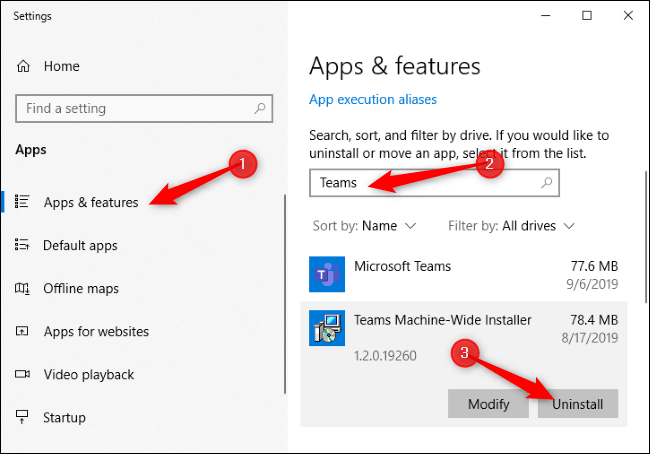
5 부. 결론
Mac 또는 Windows 기기에서 Microsoft Teams를 제거하려면 수동 또는 자동 방법을 사용할 수 있습니다. 하지만 PowerMyMac을 사용하면 쉽게 애플리케이션을 제거할 수 있습니다.
PowerMyMac은 Mac을 깨끗하고 잘 보호하기 위한 모든 작업을 수행합니다. 또한 이 도구를 사용하여 Microsoft Teams가 Mac 기기에 저장한 원치 않는 모든 남은 파일을 쉽게 지울 수 있습니다. 그것은 단순한 클리너가 아니라 Mac 기기를 손상시킬 수 있는 원치 않는 문제로부터 Mac을 보호합니다.



